关于雷神G40手柄在PC端模拟器使用体感的教程
PC系统:win11
手柄:雷神G40
所需软件:BetterJoy,PC端模拟NS手柄体感的的软件,详见下面链接,汉化原版均可使用
链接:https://pan.baidu.com删除文字/s/1-Y8COuUCdCZZl523tCpV1Q?删除文字pwd=c8a0
提取码:c8a0

1、打开电脑的蓝牙开关并且设置可被发现,然后点击添加设备选择第一条目就可,PC设备已进入等待链接状态;接下来按住雷神G40手柄的“home+Y”两个按键启用NS手柄链接模式,等待中下方的四个指示灯开始闪烁说明已经手柄已经开始和电脑配对链接。电脑显示和PRO开头的手柄已连接并且手柄开始震动这一步就成功了。
2、下载解压BetterJoy体感软件,以汉化版为例,先安装文件夹内Drivers对应的ViGEmBus_Setup_1.16.116.exe驱动,然后点击BetterJoyForCemu.exe启动软件,点击添加手柄,将左选框的wireless的手柄通过箭头选择到右选框,手柄类型选择switch pro手柄,应用设置并关闭。
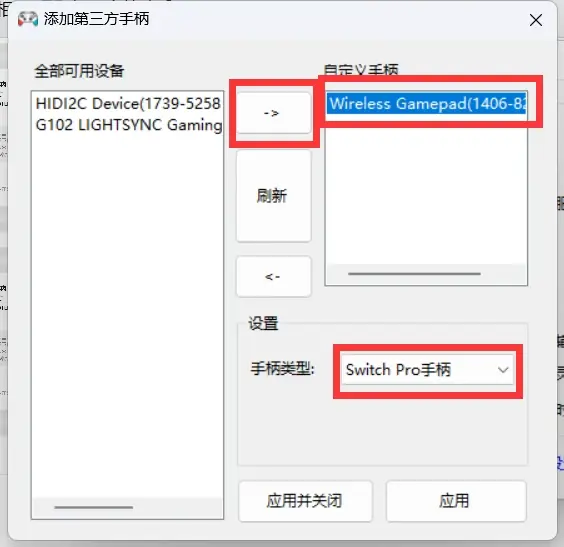
3、回到主界面左上角的手柄验证及图标如果是白底说明软件没有正常连接手柄,下一步打开steam即可正常连接(不要问我为什么,大概是steam启用了某项设置),手柄图标变绿底说明设置完毕。
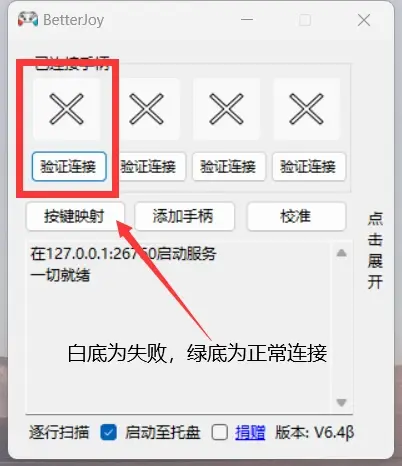
接下来打开模拟器设置选定正确的手柄即可开始使用体感,具体细节微调就需要各位深入研究一下了。

